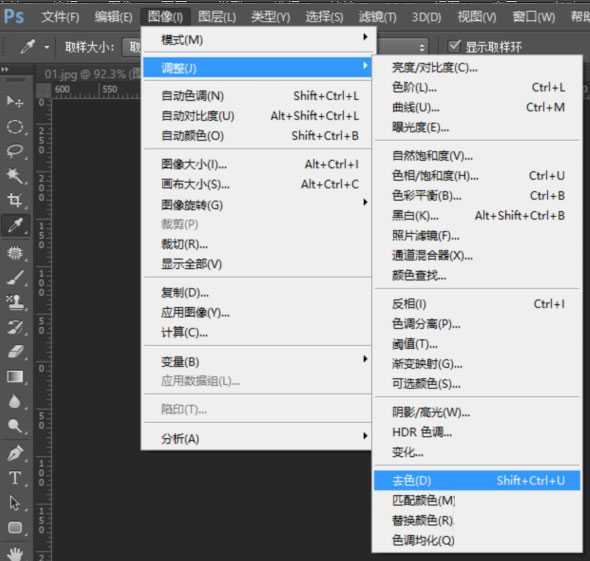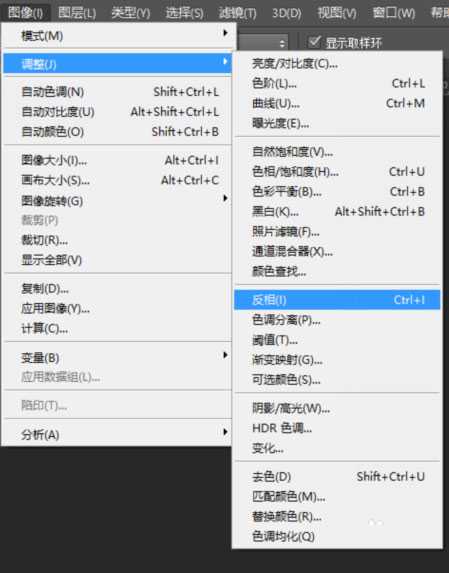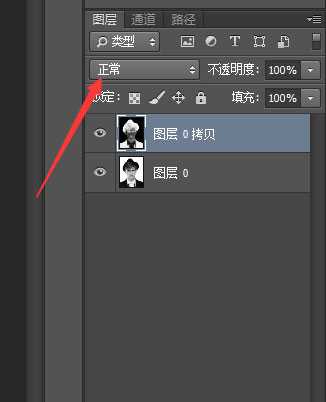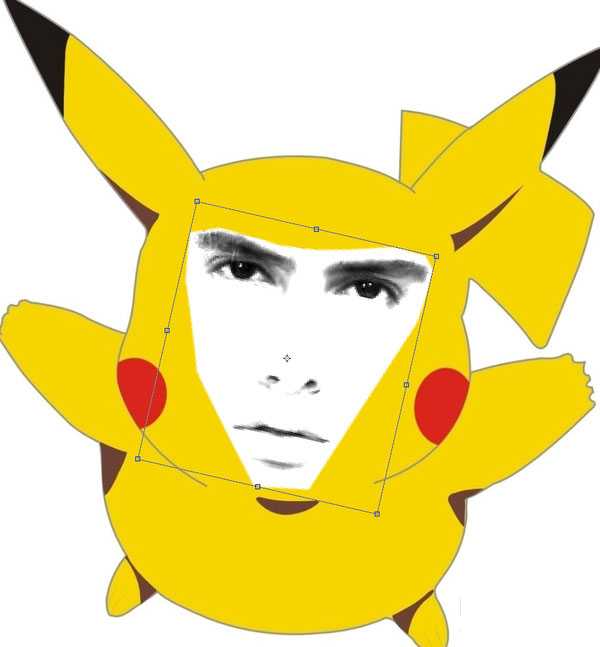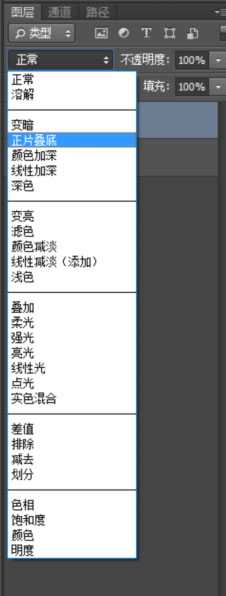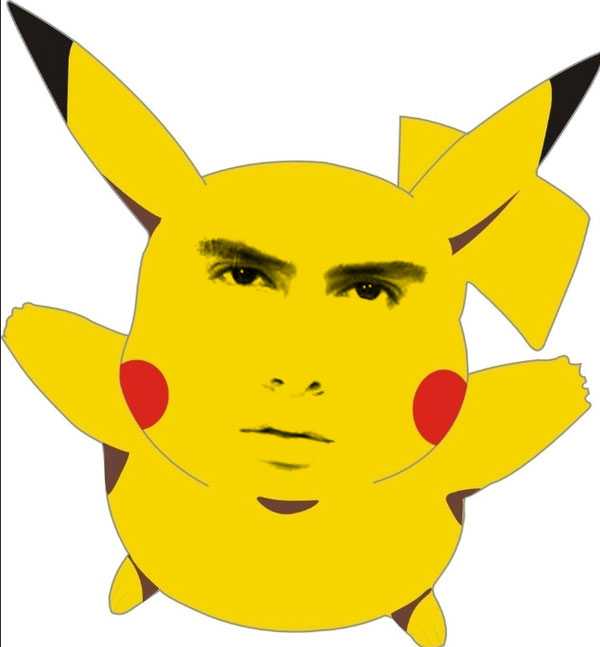怎么样用Photoshop把一张图片上的脸抠取五官下来到另一张图片?就是用Photoshop像下面图片一样抠取五官到另一张图片上 但是只要五官 然后肤色还是要黄色的。
主要过程:
1、
把皮卡丘的五官去用PS打开皮卡丘那张图片,双击图层解锁,这里有多种方式,可以选择套锁工具,绘制一个选区。
2、
然后选择吸管工具在黄色的地方吸取一下颜色然后按组合键 Alt+delete键 填充 然后按组合键 Ctrl+D 得到下图效果
3、
放着这个图不动,处理那张帅哥图片 【图像】【调整】【去色】
4、
按组合键Ctrl+J 复制图层
5、
【图像】【调整】【反相】
6、
然后在图层面板的这个位置 选择【划分】
7、
最后得到的图是这样的
8、
把两张图层合并起来,然后用钢笔或者是套锁选区五官
9、
【Ctrl】+ 回车键 建立选区 用白色的画笔在眉毛上面涂几下,把刘海部分的头发涂一下
10、
然后【Ctrl】+ C复制 回到皮卡丘那个文件下面 【Ctrl】+ V粘贴 【Ctrl】+ T 调整一下大小以及角度
11、
然后在图层那里选择正片叠底 或者一些其他的图层混合样式 效果都差不多的
12、
然后用橡皮擦掉一些不合理的部分 再Ctrl + T 调整一下 大概得到这么一个玩意儿 ………卧槽……这什么玩意儿 总之就是这么个意思了
教程结束,以上就是PS怎样将一张图片上的人脸抠取五官下来到另一张图片的方法,你学会了吗?
相关教程推荐:
Ps图片换脸教程
PS换脸教程:如何用PS给蒙娜丽莎换脸
Photoshop将美女照片毫无痕迹的换脸教程
广告合作:本站广告合作请联系QQ:858582 申请时备注:广告合作(否则不回)
免责声明:本站资源来自互联网收集,仅供用于学习和交流,请遵循相关法律法规,本站一切资源不代表本站立场,如有侵权、后门、不妥请联系本站删除!
免责声明:本站资源来自互联网收集,仅供用于学习和交流,请遵循相关法律法规,本站一切资源不代表本站立场,如有侵权、后门、不妥请联系本站删除!
暂无评论...
更新日志
2024年11月25日
2024年11月25日
- 凤飞飞《我们的主题曲》飞跃制作[正版原抓WAV+CUE]
- 刘嘉亮《亮情歌2》[WAV+CUE][1G]
- 红馆40·谭咏麟《歌者恋歌浓情30年演唱会》3CD[低速原抓WAV+CUE][1.8G]
- 刘纬武《睡眠宝宝竖琴童谣 吉卜力工作室 白噪音安抚》[320K/MP3][193.25MB]
- 【轻音乐】曼托凡尼乐团《精选辑》2CD.1998[FLAC+CUE整轨]
- 邝美云《心中有爱》1989年香港DMIJP版1MTO东芝首版[WAV+CUE]
- 群星《情叹-发烧女声DSD》天籁女声发烧碟[WAV+CUE]
- 刘纬武《睡眠宝宝竖琴童谣 吉卜力工作室 白噪音安抚》[FLAC/分轨][748.03MB]
- 理想混蛋《Origin Sessions》[320K/MP3][37.47MB]
- 公馆青少年《我其实一点都不酷》[320K/MP3][78.78MB]
- 群星《情叹-发烧男声DSD》最值得珍藏的完美男声[WAV+CUE]
- 群星《国韵飘香·贵妃醉酒HQCD黑胶王》2CD[WAV]
- 卫兰《DAUGHTER》【低速原抓WAV+CUE】
- 公馆青少年《我其实一点都不酷》[FLAC/分轨][398.22MB]
- ZWEI《迟暮的花 (Explicit)》[320K/MP3][57.16MB]